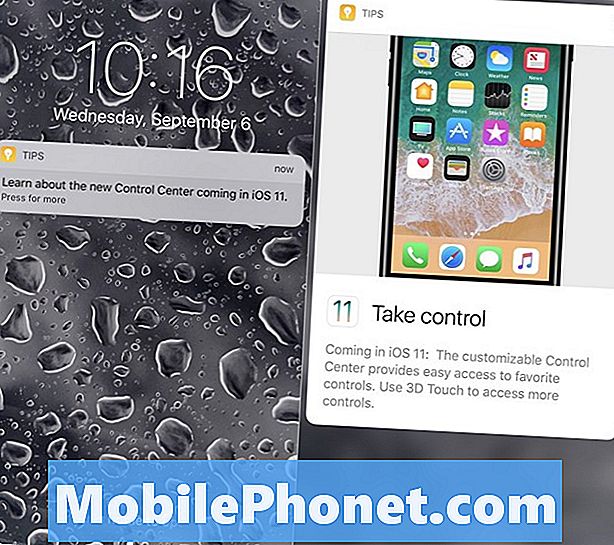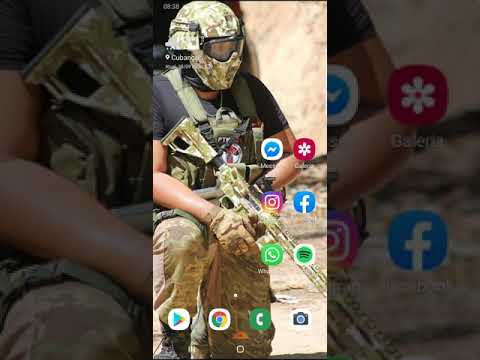
O #Samsung #Galaxy # S9 é um dos modelos principais que a empresa sul-coreana lançou em 2018. Esta versão usa uma tela Super AMOLED Infinity de 5,8 polegadas, mas ainda mantém a mesma estrutura de alumínio com Corning Gorilla Glass 5 na frente e costas. Ele tem apenas uma única câmera traseira de 12 MP, mas pode tirar fotos de qualidade incrível. Sob o capô está um processador Snapdragon 845 que, quando combinado com 4 GB de RAM, permite que o dispositivo execute aplicativos sem problemas. Embora este seja um dispositivo de desempenho sólido, há casos em que podem ocorrer certos problemas que iremos abordar hoje. Nesta última edição de nossa série de solução de problemas, abordaremos o problema de reinicialização aleatória do Galaxy S9.
Se você possui um Samsung Galaxy S9 ou qualquer outro dispositivo Android, sinta-se à vontade para nos contatar por meio deste formulário. Teremos o maior prazer em ajudá-lo com qualquer preocupação que você possa ter com o seu dispositivo. Este é um serviço gratuito que estamos oferecendo, sem amarras. No entanto, pedimos que, ao entrar em contato conosco, tente ser o mais detalhado possível para que uma avaliação precisa possa ser feita e a solução correta possa ser fornecida.
Como consertar o Samsung Galaxy S9 reiniciando aleatoriamente
Problema: Olá, estou tendo um problema com meu galaxy S9. Cada vez que coloco no bolso, ele reinicia. Além disso, sempre que isso acontecer, ele continuará reiniciando em momentos aleatórios depois disso. Tentei algumas soluções que encontrei neste site, mas nada parecia funcionar até agora. Algumas das soluções que tentei até agora são: redefinir os padrões de fábrica, limpar a partição do cache e inicializar a partir da tela do modo de inicialização de manutenção. Qualquer ajuda que você possa oferecer seria muito apreciada.
Solução: Antes de executar qualquer etapa de solução de problemas neste telefone, é melhor certificar-se de que ele está executando a versão de software mais recente. Se houver uma atualização disponível, sugiro que você faça o download e instale-a primeiro.
Como você mencionou que o telefone será reiniciado aleatoriamente quando for colocado no bolso, você deve primeiro tentar verificar se isso ocorre quando ele não está no bolso. Deixe o telefone em uma mesa e verifique se ele reinicia. Caso contrário, o telefone pode não estar bloqueado quando você o coloca no bolso, o que pode resultar no pressionamento acidental do botão liga / desliga.
Caso o telefone reinicie mesmo quando não estiver no bolso, execute as etapas de solução de problemas listadas abaixo.
Execute uma reinicialização suave
A primeira coisa que você terá que fazer neste caso é uma simulação de tração da bateria ou o que também é chamado de reinicialização suave. Isso geralmente é feito quando um telefone deixa de responder, mas também é recomendado neste caso específico.
- Pressione e segure a tecla liga / desliga e diminuir volume por até 45 segundos.
- Aguarde enquanto o dispositivo é reiniciado.
Depois que o telefone for reiniciado, verifique se o problema ainda ocorre.
Verifique se o problema ocorre no modo de segurança
Há casos em que um aplicativo baixado e instalado no telefone pode estar causando esse problema. Para verificar se este é o caso, você precisará iniciar o telefone no Modo de segurança, pois apenas os aplicativos pré-instalados podem ser executados neste modo.
- Desligue o telefone.
- Pressione e segure a tecla Liga / Desliga além da tela do nome do modelo que aparece na tela.
- Quando SAMSUNG aparecer na tela, solte o botão Liga / Desliga.
- Imediatamente após liberar a tecla Liga / Desliga, pressione e segure a tecla Diminuir volume.
- Continue a manter pressionada a tecla Diminuir volume até o dispositivo terminar de reiniciar.
- Quando o modo de segurança for exibido no canto inferior esquerdo da tela, solte a tecla Diminuir volume.
Caso o problema não ocorra neste modo, é provável que o problema seja causado por um aplicativo que você baixou. Descubra que aplicativo é este e desinstale-o.
Limpe a partição de cache do telefone
Os dados em cache do sistema telefônico são usados para acelerar o acesso aos aplicativos do telefone. Às vezes, esses dados podem ser corrompidos, o que resulta em problemas ocorridos no dispositivo. Para verificar se dados corrompidos em cache estão causando o problema, você precisará limpar a partição de cache do telefone do modo de recuperação.
- Desligue o telefone.
- Pressione e segure a tecla Aumentar volume e a tecla Bixby e, em seguida, pressione e segure a tecla Liga / Desliga.
- Quando o logotipo do Android for exibido, solte todas as teclas (‘Instalando atualização do sistema’ será exibido por cerca de 30 a 60 segundos antes de mostrar as opções do menu de recuperação do sistema Android).
- Pressione a tecla Diminuir volume para destacar "limpar partição de cache".
- Pressione a tecla Liga / Desliga para selecionar.
- Pressione a tecla Diminuir volume para destacar “sim” e pressione a tecla Liga / Desliga para selecionar.
- Quando a partição do cache de limpeza estiver concluída, “Reinicializar o sistema agora” é destacado.
- Pressione a tecla Power para reiniciar o dispositivo.
Execute uma redefinição de fábrica
Uma última etapa de solução de problemas que você deve considerar é a redefinição de fábrica. Isso fará com que seu telefone volte à condição original de fábrica. Certifique-se de fazer backup dos dados do seu telefone antes de fazer a redefinição, pois eles serão excluídos no processo.
- Desligue o telefone.
- Pressione e segure a tecla Aumentar volume e a tecla Bixby e, em seguida, pressione e segure a tecla Liga / Desliga.
- Quando o logotipo verde do Android for exibido, solte todas as teclas (‘Instalando atualização do sistema’ será exibido por cerca de 30 a 60 segundos antes de mostrar as opções do menu de recuperação do sistema Android).
- Pressione a tecla Diminuir volume várias vezes para destacar ‘limpar dados / reset de fábrica’.
- Pressione o botão liga / desliga para selecionar.
- Pressione a tecla Diminuir volume até que ‘Sim - excluir todos os dados do usuário’ seja destacado.
- Pressione o botão Liga / Desliga para selecionar e iniciar a redefinição mestre.
- Quando a reinicialização principal estiver concluída, ‘Reiniciar sistema agora’ é destacado.
- Pressione a tecla Power para reiniciar o dispositivo.
No caso de o problema persistir mesmo após a execução das etapas de solução de problemas listadas acima, isso provavelmente é causado por um componente de hardware com defeito. A melhor coisa a fazer agora é mandar consertar o telefone em uma central de atendimento.
Sinta-se à vontade para nos enviar suas perguntas, sugestões e problemas que você encontrou ao usar seu telefone Android. Oferecemos suporte para todos os dispositivos Android disponíveis no mercado hoje. E não se preocupe, não cobraremos um único centavo por suas perguntas. Contacte-nos através deste formulário. Lemos todas as mensagens que recebemos, mas não podemos garantir uma resposta rápida. Se pudemos ajudar você, ajude-nos a espalhar a palavra, compartilhando nossas postagens com seus amigos.